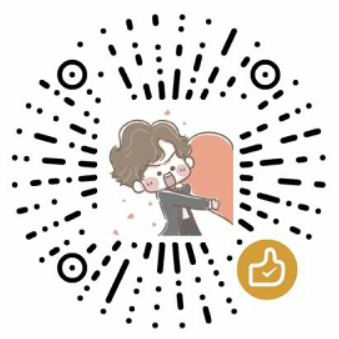简单介绍
Compose是Docker官方的容器编排工具,可以让用户通过编写简单yml模板文件,快速创建和管理基于Docker容器的应用集群
Github开源地址:https://github.com/docker/compose
使用Compose的三个基本步骤
- 在
Dockerfile定义应用应用的运行环境,让它能够在任何地方在次运行 - 在
docker-compose.yml定义应用的service的结构,使其能够在隔离的环境里面能够一起运行 - 最后运行运行
docker-compose up -d启动应用的容器
一个docker-compose.yml示例
1 | version: '2' |
| 命令 | 功能 |
|---|---|
| version | compose文件版本,最新v3 |
| build | 指定Dockerfile所在文件夹的路径 |
| volumes | 数据卷挂载路径设置 |
| ports | 暴露端口信息,”宿主机端口:容器端口” |
| restart | 指定重启策略,”no、always、on-failure、unless-stop” |
安装部署
1、首先确保docker安装完成
1 | docker -v |
2、安装docker-compose
- 二进制安装(推荐使用此方法进行安装)
1 | curl -L https://get.daocloud.io/docker/compose/releases/download/1.26.2/docker-compose-`uname -s`-`uname -m` > /usr/local/bin/docker-compose |
- pip安装
1 | pip install docker-compose |
提示:如有报错,多执行几次,或者升级pip在执行
卸载compose
如果是二进制安装,删除二进制文件即可
1 | sudo rm /usr/local/bin/docker-compose |
如果是通过Python pip工具安装,执行如下命令删除
1 | sudo pip uninstall docker-compose |
应用示例
docker-compose部署spark
docker-compose.yml
1 | version: '2' |
1 | docker-compose up -d |